安装到使用:Remo Drive Defrag磁盘整理横评
时间:2012-08-04 11:04:58 作者:不思议游戏 浏览量:96

为了提高Windows的运行效率,我们经常会进行磁盘碎片整理,由于系统自带的磁盘碎片整理程序效率低下,很多人会选用第三方专业的磁盘工具进行磁盘日常整理工作。本期笔者给大家推荐一款来自国外的磁盘碎片整理工具Remo Drive Defrag,可以帮助大家快速的对磁盘进行整理优化,轻松改善Windows的整体性能。

下图所示为Remo Drive Defrag的欢迎安装界面,可以看到该软件的安装界面是英文显示的,不过比较浅显易懂,如图:
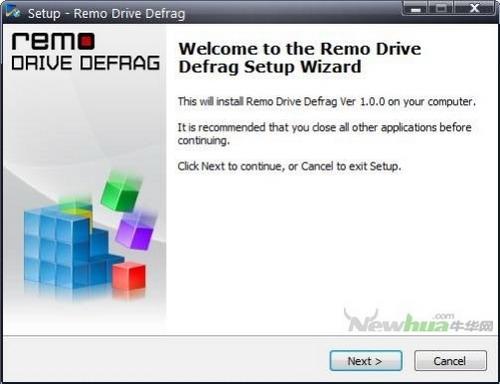
安装向导01
该软件的安装过程中支持用户自定义安装路径,如图:
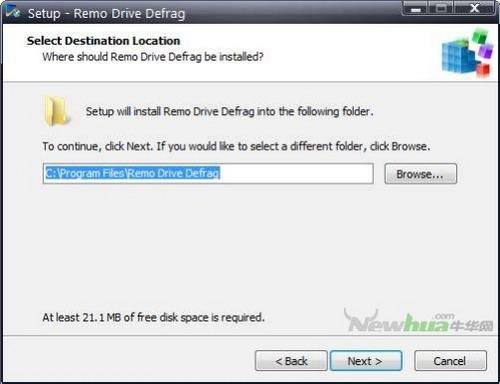
安装向导02
该软件的安装过程中支持用户自由选择创建开始菜单文件夹,如图:
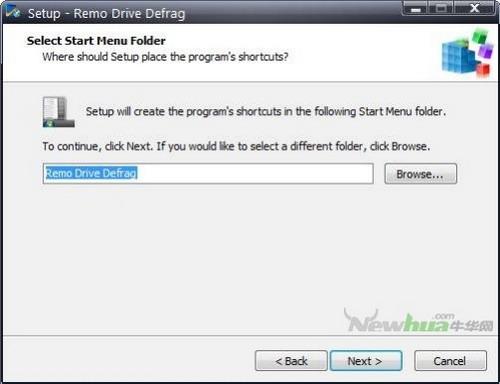
安装向导03
该软件的安装过程中支持用户自由选择是否创建桌面快捷图标,如图:
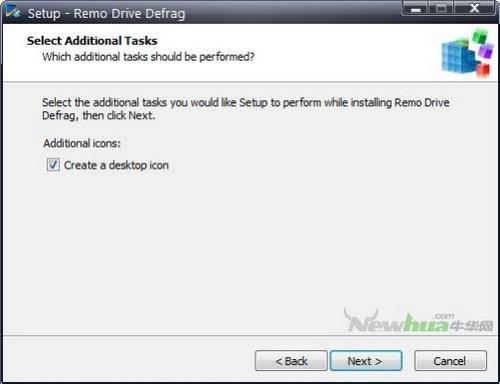
安装向导04
安装过程结束时的界面:
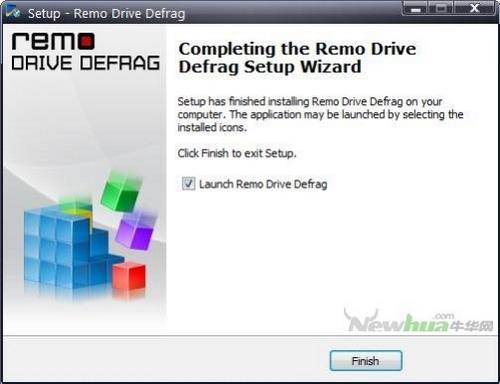
安装向导05
Remo Drive Defrag的主程序界面设计非常的浅显易懂,虽然是英文界面,但是很容易看懂并操作。该软件的主界面上默认自动显示了当前系统的所有磁盘分区情况,并用一个饼状图直观的显示出每个磁盘分区的空间使用情况,如图:
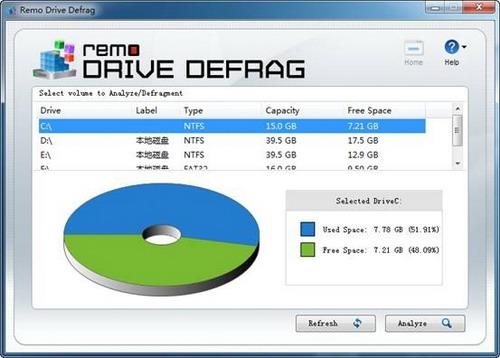
主界面
Remo Drive Defrag的主界面上默认显示了E盘的磁盘空间占用情况,用户可以自由选择查看其它分区的空间占用情况,下图所示为笔者选择查看E盘的空间占用情况:
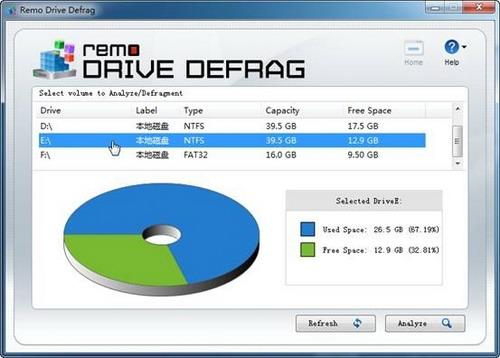
本地磁盘分区
使用Remo Drive Defrag执行磁盘碎片整理操作非常简单,用户只需首先选定需要整理的磁盘分区,然后点击界面右下角的“Analyze”按钮即可执行对指定磁盘分区的碎片情况检测任务,该软件将帮助用户快速扫描指定磁盘内的碎片情况,如图:
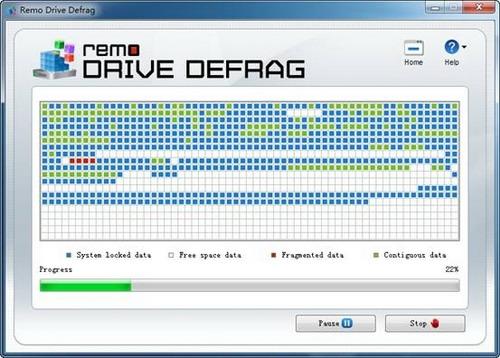
开始检测
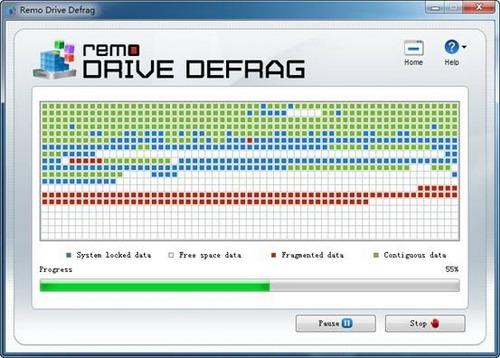
检测中
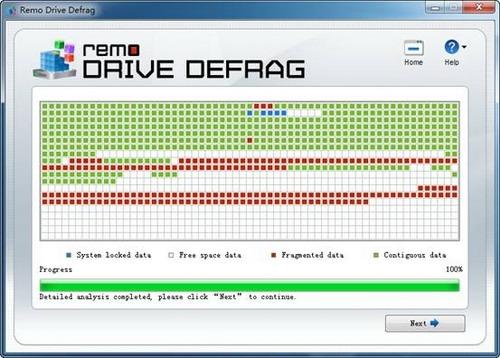
检测完毕
使用该软件对指定磁盘执行了磁盘分析任务后,用户会得到一个非常详细的检测报告,通过这个报告,用户可以查看到对应磁盘分区的碎片情况,如图:
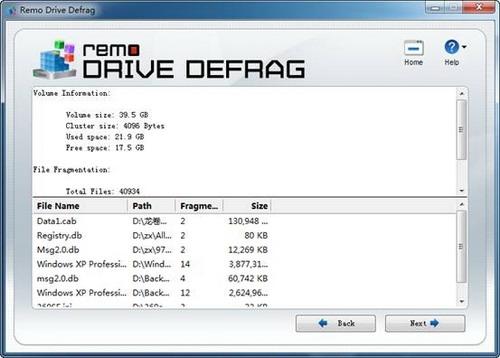
分析报告
使用Remo Drive Defrag检测到指定磁盘分区存在碎片后,用户可以选择执行对该分区碎片的整理任务。该软件提供快速整理和深度整理两种整理方式供用户自由选择使用,日常情况下用户选择执行快速整理即可,快速整理模式下的执行速度更快,深度整理模式下将更彻底,如图:
相关资讯
相关软件
- 一键自动整理桌面 360安全桌面2.1五大亮点登...
- IS语音怎么注册账号?iSpeak注册账号使用教程...
- 反病毒+主动防御+防火墙 火绒安全软件V4.0使...
- 快速提升系统性能 CleanMyPC完美评测
- 拍大师制作电子相册支持转场特效和音乐背景...
- 支持超过120种格式 爱奇艺万能播放器V3.1评...
- 小号无限多开页游辅助工具 新浪页游助手V2....
- 中国人的AppStore XY苹果助手V5.0使用评测
- 防止通话被窃听 QQ手机管家三大保护
- 360手机卫士可远程删除手机数据
- 万彩影像大师打开视频工程的方法
- 电脑控制安卓手机投屏神器TC Games 1.3评测...
- Win7系统设置优化软件 Win7优化大师V1.8评测...
- 快速安全广告拦截浏览器Opera 54评测
- 随时随地查看编辑笔记 印象笔记V6.1评测
- 海量页游即点即玩 全民游戏盒子V1.0评测
- 轻松安装卸载升级电脑软件 新毒霸软件管理V...
- 智能注册表清理软件Wise Registry Cleaner ...
- 网易电脑玩手游模拟器 MuMu模拟器V1.24评测...
- 安卓手机变砖怎么办?奇兔线刷大师V1.0评测

